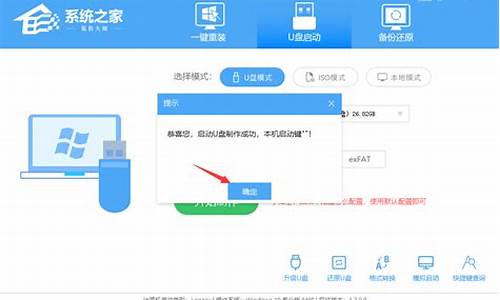电脑音频怎么更新,怎么更新电脑系统播放器
1.重装系统后无法观看视频?这里有解决方案!
2.电脑自带播放器无法播放视频怎么办
3.怎样把更改电脑里的默认播放器?
4.电脑放不了视频怎么办

1. 电脑提示没有音频设备
1、检查声卡、音箱等设备是否连接正常,左击任务栏音量图标看是否点击成静音了?。
2、右击“我的电脑”----“属性”---“硬件”----“设备管理器”,打开“声音、视频和游戏控制器”,看前面有没有**的“?”,有,说明缺声卡驱动。3、如不知道声卡型号,展开“声音、视频和游戏控制器”,看下边声卡项,或“开始”—“运行”—输入 dxdiag, 打开“DirectX诊断工具”—声音,从打开的界面中找。
将该声卡的驱动光盘放入光驱,右击“声音、视频和游戏控制器”下的?号选项,选“更新驱动程序”,打开“硬件更新向导”,选“是,仅这一次”---“下7a686964616fe58685e5aeb931333231626166一步”---“自动安装软件”“下一步”,系统即自动搜索并安装光盘中的声卡驱动程序,如果该光盘没有适合你用的声卡驱动,再换一张试试,直到完成。 4、如果没有适使的光盘,可到驱动之家、中关村在线、华军等网站下载,下载驱动一要看型号,二要看适合不适合你的系统使用,下载的驱动软件一般有自动安装功能,打开后,点击即自动安装。
5、不能自动安装的,解压后备用,要记下该 软件在磁盘中路径,如D:\……\……。打开“硬件更新向导”,去掉“搜索可移动媒体”前的勾,勾选“从列表或指定位置安装”---“下一步”,勾选“在搜索中包括这个位置”,在下拉开列表框中填写下载的声卡驱动文件夹的路径(如D:\……\……)---“下一步”,系统即自动搜索并安装你指定位置中的声卡驱动程序。
万能声卡驱动声卡驱动下载 /driversx?q=AC97&classtype=6。
2. 电脑没声音,显示没有音频设备,怎么恢复声音
电脑有声卡但没有声音,请按下面的方法操作:
1、检查主机与音箱的连线有没有松动或断线,音箱电源有没有打开,音箱的音量大小旋钮有没有关到最小。
2、对于独立声卡,检查声卡与主板插槽接触是否良好,可重新拔插一次声卡。
对于主板集成的声卡,检查在BIOS中是否禁用了。解决方法:启动电脑时进入BIOS设置(一般按住Del键),展开“Integrated Peripherals(集成外围设备设置)”,在出现的窗口中找到声卡项(一般名称为AC97 Audio),将其设置为"Auto"或“Enabled",找到On Board AC97 Control,将其设置为“Enabled",然后存储退出,进入系统后在安装声卡的驱动程序。
3、打开“设备管理器”检查声卡安装驱动程序有没有问题。解决方法:在桌面上右击"我的电脑"→选择"属性"→弹出"系统属性"窗口→选择“硬件”页面→按“设备管理器(D)”按钮→弹出“设备管理器”窗口→检查"声音、视频和游戏控制器"或“多媒体音频控制器”前有没有“!”或“?”,如有说明声卡驱动程序损坏,请找到声卡的驱动盘重新安装驱动程序(如果声卡是主板集成的,那么驱动程序在主板的驱动光盘中)即可。
声卡驱动程序正确安装后如果还是没有声音,检查下面两个方面:
1、在“设备管理器”里面禁用了声卡。解决方法:进入“设备管理器”,展开"声音、视频和游戏控制器"分支,找到声卡项(如果被禁用了,其前面的小喇叭上有一个“X”)并选中,然后按工具栏的“启用”按钮即可。
2、在声音属性里关闭了音量。解决方法:进入“控制面板”,双击“声音和音频设备”项,弹出“声音和音频设备属性”窗口,选择“音量”页面,把音量调节滑块调到合适的位置,并在“将音量调节图标放入任务栏(I)”前打上钩,确定并退出即可。
3. 电脑显示没有播放设备,怎么解决
造成电脑没声音的情况有很多,建议先对电脑进行杀毒并修复系统文件;如果还是无法解决电脑没声音请使用下面的方法进行解决:
1、在确保系统中没有木马病毒后,使用可牛杀毒提供的系统文件修复工具,进行全面的系统文件还原修复,就可以解决电脑没声音的现象了;
2、检查声卡、连接线,以及音箱等设备是否连接正常;运行杀毒软件进行杀毒;
3、右击我的电脑----属性---硬件----设备管理器,打开声音、视频和游戏控制器有无问题,即看前面有没有出现**的 如有,重新安装这个设备的驱动程序进行解决;
4、有声音但不见小喇叭时,打开控制面板----声音和视频设备----音量,在将音量图标放入任务栏前打上对号;
5、无声音又无小喇叭时,打开控制面板----添加与删除程序----添加删除Windows组件,在附件和工具前打对号,点击下一步,然后,关机重启,系统会提示安装新硬件,按照提示进行安装即可;
6、卸载声卡驱动程序,重新进行安装或升级声频驱动程序;
7、当安装声卡驱动程序时出现找不着AC晶片提示,有可能是电脑中毒,或者因违规操作误删了声卡驱动程序,电脑知识。抑或是内部软件冲突解决的办法是重装系统和驱动程序;
8、干脆不予理睬,关机后等待一段时间后再重新开机,有时声音问题会自行解决;
9、开始控制面板声音和音频设备声音,看是不是调成无声,然后选windows默认;
10、点击开始-运行,输入regedit,回车,打开注册表点击HKEY-CURRENT-USER,点击其中的ControlPanel项,再击其下的Sound中的Beep将值由No改为Yes重启;
11、把原来的帐户删除并创建一个新的帐户,这样开关机就有声音则可能是用户配置文件出错造成的问题。可以先开启来宾用户guest,重启试试有没有开关机声音,如果有的话就可以用上面的方法:创建一个管理员帐户后就点击这个出问题的帐户,然后按着提示就可以删除。
4. 电脑显示没有音频设备怎么办
"没有音频设备原因: 一.声卡没有固定牢固,或者声卡已经损坏 二.由病毒问题引起的, ,某些安全杀毒软件在查杀病毒的时候会把被病毒木马感染的系统文件当做病毒查杀,而不给与修复造成的,例如dsound文件。
三. 声卡驱动有关的程序被破坏或驱动程序安装失败。 四.音频设备服务被禁用。
没有音频设备解决办法: 一.检测一下声卡是否插好或者损坏,如果您不会操作,建议您拿到专业维修站去。 二.检查电脑是否中病毒木马,建议使用金山卫士进行木马查杀。
1、进入主界面进入查杀木马 2、然后点击快速扫描即可 三.如果声卡本身没有问题,看看设备管理器中有没有音频设备,以及声卡的驱动是否安装成功。 您可以试用金山网络最新产品金山装机精灵。
1.安装金山装机精灵后,点击 “装驱动” 右侧的立即开始 2.打开“装驱动”界面,装机精灵为您自动检测未安装的声卡驱动程序,点击“安装”;同时会检测已损坏的硬件驱动设备,点击“修复”,以确声音图标恢复过来; 四.可能是系统服务停止导致“没有音频设备”。 1. 点击桌面右下角开始,找到“运行” 2. 输入services.msc并回车,打开服务 3. 找到windows Audio服务,右键点击,查看属性 4. 将启动类型设置为“自动”,点击服务状态下面的“启动”按钮。
5. 电脑提示没有声音设备怎么办
电脑声卡不发声故障排除 经常遇到声卡不能发声或声音不正常的现象。
如何排除故障,使声卡发出优美动听的声音呢? 1、声卡无声 系统默认声音输出为“静音”。单击屏幕右下角的声音小图标(小喇叭),出现音量调节滑块,下方有“静音”选项,单击前边的复选框,清除框内的对勾,即可正常发音。
声卡与其他插卡有冲突。解决办法是调整PnP卡所使用的系统资源,使各卡互不干扰。
有时,打开“设备管理器”,虽然未见**的惊叹号(冲突标志),但声卡就是不发声,其实也是存在冲突的,只是系统没有检测出来而已。安装了DirectX后声卡不能发声,说明此声卡与DirectX兼容性不好,需要更新驱动程序。
如果是一个声道无声,则检查声卡到音箱的音频线是否有断线。 2、播放CD无声 对于完全无声这种情况,用Windows 98的CD播放器放CD无声,但CD播放器工作又正常。
这时使用一条4芯音频线连接CD-ROM的模拟音频输出和声卡上的CD-In即可,此线在购买CD-ROM驱动器时会随同提供。 对于只有一个声道出声的情况,光驱输出口一般为左右两线信号,中间两线为地线。
由于音频信号线的4线颜色一般不同,可以从音频线的颜色上找到一一对应的接口。此时可能是声卡上的接口与音频线不匹配,调换它们的位置,让其匹配就行了。
3、无法播放WAV、MIDI或CD音乐 不能播放WAV音乐常常是由于“多媒体”→“设备”下的“音频设备”不止一个,这时禁用一个即可;MIDI的问题是16位模式与32位模式不兼容造成的,通过安装软件波表的方式可以解决;CD无声肯定是因为与CD-ROM驱动器的连接线没有接好,接好后应该没有什么问题。 4、声卡噪音过大 可能是以下几个原因造成的: a、插卡不正,声卡没有同主板扩展槽紧密结合,通过目视可见声卡上“金手指”与扩展槽簧片有错位现象。
这种现象在ISA卡或PCI卡上都有,属于常见故障,想办法让声卡插正就可以解决问题了。 b、有源音箱输入端接在了声卡的Speaker输出端,有源音箱应接在声卡的Line-Out端,它输出的信号没有经过声卡上的放大,噪声要小得多。
有的声卡只有一个输出端,是Line-Out还是Speaker要靠卡上的跳线决定,默认方式常常是Speaker,所以如果需要的话,还得拔下声卡调整跳线。 c、安装的声卡驱动程序的版本不好,你可能用的是系统自带的驱动程序,如果是这样,最好安装专门的声卡驱动程序。
如果已经安装了Windows自带的驱动程序,可选“控制面板→系统→设备管理器→声音、视频和游戏控制器”,点中各分设备,选“属性→驱动程序→更改驱动程序→从磁盘安装”。这时插入声卡附带的磁盘或光盘,安装厂家提供的驱动程序。
在驱动之家找找下载,祝你好运!Soft/Index/。
6. 为什么电脑显示没有音频设备
1、检查声卡、连接线,以及音箱等设备是否连接正常;运行杀毒软件进行杀毒;
2、右击“我的电脑”----“属性”---“硬件”----“设备管理器”,打开“声音、视频和游戏控制器”有无问题,即看前面有没有出现**的“?”。如有,重新安装这个设备的驱动程序进行解决;
3、有声音但不见小喇叭时,打开控制面板----声音和视频设备----音量,在“将音量图标放入任务栏”前打上对号;
4、无声音又无小喇叭时,打开控制面板----添加与删除程序----添加删除Windows组件,在“附件和工具”前打对号,点击“下一步”,然后,关机重启,系统会提示安装新硬件,按照提示进行安装即可;
5、卸载声卡驱动程序,重新进行安装或升级声频驱动程序;
6、当安装声卡驱动程序时出现“找不着AC晶片”提示,有可能是电脑中毒,或者因违规操作误删了声卡驱动程序,抑或是内部软件冲突。解决的办法是重装系统和驱动程序。
7、干脆不予理睬,关机后等待一段时间后再重新开机,有时声音问题会自行解决。不妨你可以试试。
8、装完驱动还是无法解决问题,你是否因为安装了其他的pci设备造成了资源冲突,试着将声卡或另外的pci设备换一个插槽,也许可以解决问题!
9、有的集成声卡在使用一段时间之后会没名奇妙无法安装驱动,这好像也没有什么好办法来解决,你可以试着安装一块外置声卡来试试到底是什么原因!
如果这些还不能解决你的问题,你就把电脑卖给我算了。
呵呵
7. 电脑没有声音了,控制面板里显示没有音频设备,
右键我的电脑-管理-设备管理器 先看看到底是不是驱动没装好 如果有**感叹号的话就是没装好 电脑出现没有声音问题,如开启电脑时无音,任务栏里的小喇叭不见了,往往使菜鸟们一筹莫展,不知如何是好。
实际操作过程中,谁都会遇到类似问题。我在使用电脑中就碰到过三次。
经过反复摸索,终于找到了几个解决的办法。现在我把奉献出来,供网友们参考。
首先,电脑无音看似简单,其实有时问题比较复杂,既涉及到硬件方面的问题又涉及到软件方面的问题。因此,要先查明原因,看是软件还是硬件出了故障,然后针对问题对症下药。
千万不能原因不明,就乱捣一气,搞不好会把系统弄瘫痪,麻烦就大了。 1、检查声卡、连接线,以及音箱等设备是否连接正常;运行杀毒软件进行杀毒; 2、右击“我的电脑”----“属性”---“硬件”----“设备管理器”,打开“声音、视频和游戏控制器”有无问题,即看前面有没有出现**的“?”。
如有,重新安装这个设备的驱动程序进行解决; 3、有声音但不见小喇叭时,打开控制面板----声音和视频设备----音量,在“将音量图标放入任务栏”前打上对号; 4、无声音又无小喇叭时,打开控制面板----添加与删除程序----添加删除Windows组件,在“附件和工具”前打对号,点击“下一步”,然后,关机重启,系统会提示安装新硬件,按照提示进行安装即可; 5、卸载声卡驱动程序,重新进行安装或升级声频驱动程序; 6、当安装声卡驱动程序时出现“找不着AC晶片”提示,有可能是电脑中毒,或者因违规操作误删了声卡驱动程序,抑或是内部软件冲突。解决的办法是重装系统和驱动程序。
7、干脆不予理睬,关机后等待一段时间后再重新开机,有时声音问题会自行解决。不妨你可以试试 补充: 看看声音图标--右键--打开音量控制--看看有没有静音的或调到了最低。
8. 电脑显示没有音频设备是怎么回事
方法/步骤
打开电脑音量出现没有音频设备的提示
出现没有音频的事情要怎么解决呢,首先点击“开始”菜单——>;选择“运行”——>;在运行中输入“services.msc”
在服务本地右侧找到Windows Audio这个栏目
双击打开Windows Audio
将Windows Audio中的启动类型改为自动,然后启用就好了
最后记得应用确定一下
然后再打开控制面板中的音频设备就可以看到显示正常了,也就是可以正常使用了
9. 我电脑上显示没有音频设备,咋办
电脑没声音了打开音量控制提示没有活动混音器,要安装混音器设备.到控制面
板,添加硬件。。
检查步骤:
1.在桌面右键点击‘我的电脑’选择‘管理’
2.在弹出窗口左边选择‘服务和应用程序’——〉‘服务’
3.然后在窗口的右边找一个名称为'Windows Audio'的选项。右键点击他,选择‘启动’
即可。
这服务很脆弱,有时候会出现忽然关闭的现象.我刚才尝试了把它关闭了,就会出现你遇到的现象。
-----------------------------------------------
还有一个问题就是你电脑可能没有装上声卡驱动,或者被误删掉了,可以尝试首先装声卡驱动。
重装系统后无法观看视频?这里有解决方案!
解决电脑在观看视频时出现卡屏的问题有以下几种方法
检查系统要求确保您的计算机满足播放视频的最低要求。检查视频的分辨率、编码格式和帧速率,并与您的计算机硬件规格进行比较。
更新驱动程序确保您的计算机上的显卡驱动程序和其他相关驱动程序是最新版本。过时的驱动程序可能导致视频播放时的性能问题。您可以访问您计算机制造商的官方网站或显卡制造商的网站来获取最新的驱动程序。
清理临时文件过多的临时文件和缓存可能会影响计算机的性能,导致视频卡屏。使用系统清理工具或第三方清理软件清理临时文件和缓存。
关闭后台程序在观看视频时,关闭不必要的后台程序和进程,以释放计算机资源。这样可以提高计算机的性能并改善视频播放的流畅度。
更新播放器软件如果您使用的是特定的播放器软件,尝试更新到最新版本,以确保您拥有最新的功能和修复了可能存在的问题。
检查网络连接如果您在观看在线视频时遇到卡屏问题,可能是由于网络连接不稳定引起的。尝试连接到更快的网络或检查您的网络连接是否正常。
电脑自带播放器无法播放视频怎么办
重装系统后,有时会遇到无法观看视频的问题,这让人很困扰。不过,别担心,下面我将为你提供两种解决方案,帮你轻松解决这个问题。
检测电脑硬件驱动如果你遇到无法观看视频的问题,建议你下载“驱动人生”,它可以帮助你全面检测电脑硬件驱动,尤其是显卡驱动。如果你发现有需要更新的驱动,一定要下载最新、最稳定的版本,安装后重启电脑。
更换播放器如果问题依然存在,那可能是播放器的问题。这时,你需要将原有的播放器彻底卸载,重启电脑后,去网上下载一个完整的播放器安装包,比如暴风影音、风雷影音、超级兔子快乐影音或KMPLAYER。这些播放器功能强大,支持大部分视频格式,是专业的视频播放器。
怎样把更改电脑里的默认播放器?
如果电脑自带的视频播放器无法播放视频,可能有多种原因导致。以下是一些可能的解决方法:
缺少视频解码器某些视频格式可能需要特定的解码器才能正常播放。尝试使用另一个支持更广泛视频格式的播放器,如VLC媒体播放器,它内置了许多常见的视频解码器。
软件更新确保您的电脑系统和视频播放器都是最新版本。有时候,更新可以修复一些已知的问题和错误。
视频文件损坏检查您想要播放的视频文件是否完整且没有损坏。尝试用其他播放器播放相同的视频文件,看看是否仍然无法播放。
驱动程序问题确保您的显卡驱动程序和音频驱动程序都是最新的,这可能会影响视频的播放和声音输出。
硬件问题有时候,硬件问题也可能导致视频无法播放。尝试播放其他视频或音频文件,查看是否在其他媒体上有相同的问题。
权限问题检查您是否有足够的权限来访问视频文件和播放器。
第三方播放器如果尝试了上述解决方法仍然无法解决问题,您可以尝试使用其他第三方视频播放器,如VLC媒体播放器、PotPlayer、KMPlayer等。这些播放器通常支持更多视频格式,并且具有更多的功能和选项。
电脑放不了视频怎么办
请参考以下方法设置视频文件默认播放器
1、打开“设置”-“应用”
2、选择“默认应用”后,找到“视频播放器”
3、点击“视频播放器”默认应用后,即可修改默认播放器
问题一:我的电脑看不了网上的在线视频了,怎么办 现在很多用户都出现网络视频无法观看,网络不能显示等问题,经过核实,这类问题大部分都是由浏览器异常导致的包括浏览器的组件异常和插件异常,电脑管家针对这个问题,专门推出了一键式的解决方案,你可以使用电脑管家的电脑诊所功能一键修复它
附:手动修复步骤(来源:腾讯电脑管家电脑诊所,自动修复请点击上方的立即修复)方案一:清除IE缓存1. 打开IE浏览器→点击工具→ Internet 选项→删除:勾选所有选项→点击确定→ 在确认窗口中点击确定
方案二:安装或升级flash打开电脑管家→点击软件管理,在搜索框中输入flash→找到相应版本点击安装或升级(如果以安装请点击下箭头后选择修复,如此步骤无法成功修复,可继续执行第二步骤再进行此步骤)
打开文件夹C:\Windows\System32\Macromed\Flash 将名为Flash32_版本号.ocx 文件删除(如果无法删除请右键文件点击属性→安全→高级→更改权限→将前两项拒绝权限删除后点击确定后,再将QQ、腾讯电脑管家、浏览器关闭后即可删除文件):
方案三:注册IE组件点击开始菜单→在搜索框中输入cmd→按键盘enter(回车)键:
在弹出的黑色窗口中,按顺序输入以下内容,按键盘enter(回车)键,再逐一完成以下全部部件注册:
regsvr32 atl.dll regsvr32 shdocvw.dll regsvr32 urlmon.dll regsvr32 browseui.dll regsvr32 oleaut32.dll regsvr32 shell32.dll regsvr32 jscript.dll regsvr32 vbscript.dll regsvr32 mshtmled.dll regsvr32 CLBCATQ.DLL regsvr32 cscui.dll regsvr32 MLANG.dll regsvr32 stobject.dll regsvr32 WINHTTP.dll regsvr32 msxml3.dll regsvr32 query.dll regsv场32 jscript9.dll regsvr32 hlink.dll
如果以上诉步骤未能生效,再进入后续步骤:方案四:重置IE(说明:如果您使用网络代理或者对浏览器有特殊设置,请保存设置后再进行操作)打开IE浏览器 → 点击工具→Internet 选项点击高级→点击重置→勾选删除个性化设置→点击确定→确定:
方案五:安装其他浏览器后设置其他浏览器为默认浏览器打开电脑管家→点击软件管理,在搜索框中输入谷歌浏览器→找到软件后点击安装打开电脑管家→点击工具箱,点击默认程序设置→在上网浏览器列表中选择谷歌浏览器→点击确认:
注:腾讯电脑管家为网络视频看不了问题定制部分修复步骤,因为操作过于繁杂,故未全部列出。若问题仍未解决,建议点击本回答上侧的立即修复按钮,进行深度修复。
以后有其它问题,欢迎来企业平台询问
问题二:为什么电脑放不了网页上的视频。。。 请您进行以下操作:
(1)打开IE浏览器,选择“工具”菜单-->“Internet选项”-->“高级”标签-->点击“还原默认设置”,点击“确定”后关闭所有IE浏览器窗口;
(2)打开IE浏览器,选择“工具”菜单-->“Internet选项”-->“常规”标签-->Internet临时文件设置中的“检查所存网页的较新版本”选择“每次访问此页时检查”。并在Internet临时文件设置中点击“删除文件”,在“删除所有脱机内容”前打勾后点击确定关闭对话框,关闭所有IE窗口;
(3)打开IE浏览器,选择“工具”菜单-->“Internet选项”-->“安全”标签,在“请为不同区域的Web内容制定安全设置(z)”窗口内选择“Internet”,然后选择“自定义级别”,将“Activex控件和插件”中“下载已签名的Activex控件”、“运行Activex控件”等设置为“启用”或“提示”,点击确定后,请重新启动电脑;
(4)若您安装了3721上网助手之类的软件,请您将其完全卸载;
再者就是你要下载FLASH插件,以及你看的视频网页需要的插件,比如某些视频网站需要REALPLAY,再不行就修复浏览器或是卸载重装浏览器,然后安装相应插件即可~~~
希望对你有帮助,忘采纳~~~
问题三:电脑不能放视频是怎么回事 把这些软件重新安装一遍,如果还不能用,就重做一遍系统吧!
可能删除了某些系统文件造成的,也可能你机器的杀毒软件和防火墙禁止他们运行了。
问题四:电脑看不了在线视频怎么解决 打开IE,依次点击“设置”---“Internet选项”---“高级”---设置里面“加速的图形”下面的“使软件呈现而不使用GPU呈现”前面的对勾打上,然后点击确定即可。
IE设置方法其实也适应其他的浏览器,这个方法可能行之有效,也许是其他的原因。
END
Flash播放器的更新
1
网页上面的视频不能播放,很有可能就是windows自带的flash播放器已经不行了,需要自己去重新更新安装。
2
flash播放器的更新安装很简单,去百度上面搜索一下flash播放器进行下载安装更新即可。
问题五:电脑看不了网络视频怎么办? 更新下Flash 如果不愿意可以换个浏览器 比如谷歌 360等都能解决看不了视频的问题!
问题六:电脑不能播放部分网络视频,怎么回事?怎么解决? 你好:有可能是IE组件出了问题,最便捷的方法就是使用电脑管家的电脑诊所一键修复功能,这是腾讯电脑管家为修复网络视频定制的专修工具,楼主点击上方绿色的立即修复按钮即可。附:手动修复步骤(来源:腾讯电脑管家电脑诊所,自动修复请点击上方的立即修复)
方案一:清除IE缓存1. 打开IE浏览器→点击工具→ Internet 选项→删除:2. 勾选所有选项→点击确定→ 在确认窗口中点击确定
方案二:安装或升级flash1. 打开电脑管家→点击软件管理,在搜索框中输入flash→找到相应版本点击安装或升级(如果以安装请点击下箭头后选择修复,如此步骤无法成功修复,可继续执行第二步骤再进行此步骤)2. 打开文件夹C:\Windows\System32\Macromed\Flash 将名为Flash32_版本号.ocx 文件删除(如果无法删除请右键文件点击属性→安全→高级→更改权限→将前两项拒绝权限删除后点击确定后,再将QQ、腾讯电脑管家、浏览器关闭后即可删除文件):
方案三:注册IE组件1. 点击开始菜单→在搜索框中输入cmd→按键盘enter(回车)键:
1. 在弹出的黑色窗口中,按顺序输入以下内容,按键盘enter(回车)键,再逐一完成以下全部部件注册:regsvr32 atl.dllregsvr32 shdocvw.dllregsvr32 urlmon.dllregsvr32 browseui.dllregsvr32 oleaut32.dllregsvr32 shell32.dllregsvr32 jscript.dllregsvr32 vbscript.dllregsvr32 mshtmled.dllregsvr32 CLBCATQ.DLLregsvr32 cscui.dllregsvr32 MLANG.dllregsvr32 stobject.dllregsvr32 WINHTTP.dllregsvr32 msxml3.dllregsvr32 query.dllregsvr32 jscript9.dllregsvr32 hlink.dll
如果以上诉步骤未能生效,再进入后续步骤:方案四:重置IE(说明:如果您使用网络代理或者对浏览器有特殊设置,请保存设置后再进行操作)1. 打开IE浏览器→ 点击工具→Internet 选项2. 点击高级→点击重置→勾选删除个性化设置→点击确定→确定:
方案五:安装其他浏览器后设置其他浏览器为默认浏览器1. 打开电脑管家→点击软件管理,在搜索框中输入谷歌浏览器→找到软件后点击安装2. 打开电脑管家→点击工具箱,点击默认程序设置→在上网浏览器列表中选择谷歌浏览器→点击确认:
注:腾讯电脑管家为网络视频看不了问题定制部分修复步骤,因为操作过于繁杂,故未全部列出。若问题仍未解决,建议点击本回答上侧的立即修复按钮,进行深度修复。
腾讯电脑管家企业平台:zhidao.baidu/c/guanjia/
问题七:电脑不好看视频怎么办 你看看ie属性,就是internet选项里面的程序选项卡,点击管理加载项按钮,看看Shockwave Flash Object这个控件是不是启用了,如果没有启用就会成为白色或者其他背景颜色
不能吧,那你看看安全选项卡,自定义里面对于ActiveX插件是怎么设置的,一般除了未签名的都应该启用或者提示的,还有高级选项卡里面的多媒体相关的
另外你也可以下载完成的FLASH,上多特下载,那儿的没病毒
问题八:电脑上所有视频都看不了为什么? 1、首先确认电脑上是否安装了Adobe flash player插件和视频播放软件;
2、下载安装flash player for IE最新的版本:
第一步,百度flash,进入flash player的官网即可免费下载最新的版本。安装过程都是自动的,只需等待期完成即可。
第二步,打开浏览器,将flash插件的启动项启用,系统默认是启动的,但也不排除操作揣程中不小心关掉的可能。
以IE为例,点击设置,打开管理加载项。进入管理加载项后将flash的插件启用,重启浏览器即可恢复flash的功能。
第三步,如果你的flash在安装的过程中出现证书错误等选项是,无法安装flash,那么就要进行flash的修复。
下载flash修复工具,可以在360软件管家中下载,下载后直接运行即可。
第四步,修复flash插件的功能。
安装完成后直接双击软件即可运行,软件运行时所有的操作都是固定的且非常的快速,几秒钟即可完成对flash的修复。
第五步,修复完成后重新安装flash即可完成。
修复完成后点击安装flash就不会出现问题了,这时安装完就可以直接打开网页看视频了。
注意事项
安装完flash一定要重新启动浏览器才可以,否则还是无法观看视频。
注意下载的flash是IE的插件而不是flash独立的播放器或开发软件,下载的时候看好在下载。
建议到官网下载。
3、下载百度影音等视频安装软件:
第一步,下载百度影音等视频安装软件,然后点击安装软件运行安装;
第二步,选择安装目录,尽量不要安装在系统盘,可以安装到其他磁盘;
第三步,安装完成之后,双击打开桌面的百度影音快捷图标;
第四步,进入到百度视频器界面,即可看你想看的视频了。
问题九:我的电脑播不了视频怎么办? 百度搜索adobe flash player activex下载安装,看行不行,如果安装不了的话就到“控制面板”“添加或删除程序”里面先把 adobe flash player activex删除掉然后再安装,你说的显示不了是不浮动画FLASH显示红叉叉?
问题十:电脑看不了凤凰视频,怎么办 下载谷歌等浏览器测试一下,如果好用,看视频、或浏览其它网页时就用这个软件,这些都是不用IE做内核的,与你用IE不冲突(最主要是浏览器不好用引起的,我是从实践中从多个浏览器中挑出来的,这个浏览器很著名,因为不容易崩溃,因为每个网页出问题不会影响整个浏览器,有问题请你追问我)。
声明:本站所有文章资源内容,如无特殊说明或标注,均为采集网络资源。如若本站内容侵犯了原著者的合法权益,可联系本站删除。